用友供应链操作手册
用友NC供应链部分[完整版]操作手册[附图片]
![用友NC供应链部分[完整版]操作手册[附图片]](https://img.taocdn.com/s3/m/a28c473bf46527d3240ce0aa.png)
WORD 格式整理版用友 NC 供应链部分操作手册WORD 格式整理版1普通采购业务 (3)1.1流程图 (3)1.2具体操作流程 (3)2供应商寄存管理业务 (VMI) (22)2.1流程图 (22)2.2具体操作流程 (22)3销售业务 (45)3.1流程图 (45)3.2具体操作流程 (46)WORD 格式整理版1普通采购业务1.1 流程图毛需求净需求物资需需求汇物资需需求汇求申请总平衡求申请总平衡请购单采购订单采购发库存采采购到票购入库货单单采购应采购结付单算单采购入库单1.2 具体操作流程1.先登录用友 NC界面,打开节点【供应链】-【采购管理】-【物资需求申请】-【维护物资需求申请】节点,双击【维护物资需求申请】节点,将鼠标指到【增加】,单击按钮激活填制单,录入需求库存组织、申请部门、申请人。
存货编码双击双击存货编码栏下的放大镜,进入存货档案。
选择需要采购的物资名称,双击,最后点击确定。
数量栏必须填最后对这张需求申请单进行保存、审核。
2.双击【需求汇总平衡】节点,进入需求汇总界面单击查询进入查询条件输入界面,选择需要的条件,点击确定。
选中需要汇总的单据选中需要汇总的单据此时需求类型为毛需求点击汇总、库存平衡,并查看库存满足数量及建议订购数量,最后点击确定。
特别注意:如果需求物资数量小于库存满足数量,则不再需要请购;若需求数量大于库存满足数量,则需请购。
3.再次双击【维护物资需求申请】节点,点击查询,进入查询条件界面,选中审批通过,点击确定。
净需求查看需求单的需求类型,这时需求类型为净需求。
则关闭此节点,进行下一步操作。
4. 双击【需求汇总平衡】节点,进入需求汇总界面,接下来的步骤同2,点击查询,选中需要汇总的单据,点击汇总,库存平衡,确定。
红圈处显示:已经推式生成下游单据,本次汇总平衡过程完成。
则可关闭此需求汇总平衡界面,进行下一步操作。
5.点击【供应链】 -【采购管理】 -【请购】 -【维护请购单】节点,双击【维护请购单】节点,点击查询,进入查询条件输入,输入相应的条件,点击确定。
用友NC供应链部分完整版操作手册(附图片)
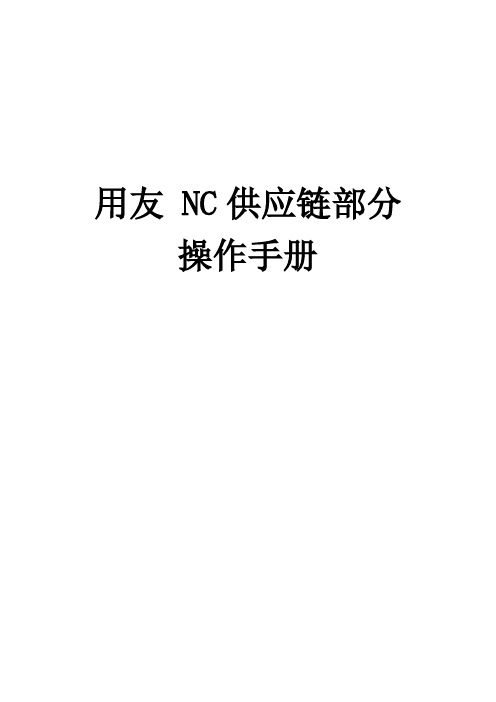
用友 NC供应链部分操作手册1普通采购业务 (3)1.1流程图 (3)1.2具体操作流程 (3)2供应商寄存管理业务(VMI) (22)2.1流程图 (22)2.2具体操作流程 (22)3销售业务 (45)3.1流程图 (45)3.2具体操作流程 (46)1普通采购业务1.1流程图1.2具体操作流程1.先登录用友NC界面,打开节点【供应链】-【采购管理】-【物资需求申请】-【维护物资需求申请】节点,双击【维护物资需求申请】节点,将鼠标指到【增加】,单击按钮激活填制单,录入需求库存组织、申请部门、申请人。
存货编码双击双击存货编码栏下的放大镜,进入存货档案。
选择需要采购的物资名称,双击,最后点击确定。
最后对这张需求申请单进行保存、审核。
2.双击【需求汇总平衡】节点,进入需求汇总界面进入查询条件输入界面,选择需要的条件,点击确定。
数量栏必须填单击查询选中需要汇总的单据选中需要汇总的单据此时需求类型为毛需求点击汇总、库存平衡,并查看库存满足数量及建议订购数量,最后点击确定。
特别注意:如果需求物资数量小于库存满足数量,则不再需要请购;若需求数量大于库存满足数量,则需请购。
3.再次双击【维护物资需求申请】节点,点击查询,进入查询条件界面,选中审批通过,点击确定。
净需求查看需求单的需求类型,这时需求类型为净需求。
则关闭此节点,进行下一步操作。
4.双击【需求汇总平衡】节点,进入需求汇总界面,接下来的步骤同2,点击查询,选中需要汇总的单据,点击汇总,库存平衡,确定。
红圈处显示:已经推式生成下游单据,本次汇总平衡过程完成。
则可关闭此需求汇总平衡界面,进行下一步操作。
5.点击【供应链】-【采购管理】-【请购】-【维护请购单】节点,双击【维护请购单】节点,点击查询,进入查询条件输入,输入相应的条件,点击确定。
查询后会出现请购单据,点击审核,则可关闭维护请购单界面。
查看审核6.点击【供应链】-【采购管理】-【采购订单】-【订单处理】-【维护订单】节点,双击【维护订单】节点,进入订单界面。
用友U8+V12.0财务及供应链操作手册
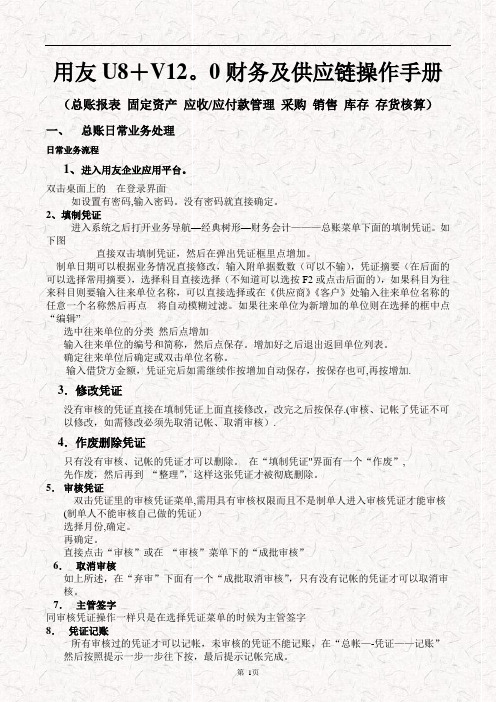
用友U8+V12。
0财务及供应链操作手册(总账报表固定资产应收/应付款管理采购销售库存存货核算)一、总账日常业务处理日常业务流程1、进入用友企业应用平台。
双击桌面上的在登录界面如设置有密码,输入密码。
没有密码就直接确定。
2、填制凭证进入系统之后打开业务导航—经典树形—财务会计———总账菜单下面的填制凭证。
如下图直接双击填制凭证,然后在弹出凭证框里点增加。
制单日期可以根据业务情况直接修改,输入附单据数数(可以不输),凭证摘要(在后面的可以选择常用摘要),选择科目直接选择(不知道可以选按F2或点击后面的),如果科目为往来科目则要输入往来单位名称,可以直接选择或在《供应商》《客户》处输入往来单位名称的任意一个名称然后再点将自动模糊过滤。
如果往来单位为新增加的单位则在选择的框中点“编辑”选中往来单位的分类然后点增加输入往来单位的编号和简称,然后点保存。
增加好之后退出返回单位列表。
确定往来单位后确定或双击单位名称。
输入借贷方金额,凭证完后如需继续作按增加自动保存,按保存也可,再按增加.3.修改凭证没有审核的凭证直接在填制凭证上面直接修改,改完之后按保存.(审核、记帐了凭证不可以修改,如需修改必须先取消记帐、取消审核).4.作废删除凭证只有没有审核、记帐的凭证才可以删除。
在“填制凭证"界面有一个“作废”,先作废,然后再到“整理”,这样这张凭证才被彻底删除。
5.审核凭证双击凭证里的审核凭证菜单,需用具有审核权限而且不是制单人进入审核凭证才能审核(制单人不能审核自己做的凭证)选择月份,确定。
再确定。
直接点击“审核”或在“审核”菜单下的“成批审核”6.取消审核如上所述,在“弃审”下面有一个“成批取消审核”,只有没有记帐的凭证才可以取消审核。
7.主管签字同审核凭证操作一样只是在选择凭证菜单的时候为主管签字8.凭证记账所有审核过的凭证才可以记帐,未审核的凭证不能记账,在“总帐—-凭证——记账”然后按照提示一步一步往下按,最后提示记帐完成。
用友U8+V12.5财务及供应链操作手册

用友U8+V12。
5财务及供应链操作手册(总账报表固定资产应收/应付款管理采购销售库存存货核算)一、总账日常业务处理日常业务流程1、进入用友企业应用平台.双击桌面上的在登录界面如设置有密码,输入密码。
没有密码就直接确定.2、填制凭证进入系统之后打开业务导航-经典树形—财务会计-—-总账菜单下面的填制凭证.如下图直接双击填制凭证,然后在弹出凭证框里点增加。
制单日期可以根据业务情况直接修改,输入附单据数数(可以不输),凭证摘要(在后面的可以选择常用摘要),选择科目直接选择(不知道可以选按F2或点击后面的),如果科目为往来科目则要输入往来单位名称,可以直接选择或在《供应商》《客户》处输入往来单位名称的任意一个名称然后再点将自动模糊过滤。
如果往来单位为新增加的单位则在选择的框中点“编辑”选中往来单位的分类然后点增加输入往来单位的编号和简称,然后点保存。
增加好之后退出返回单位列表.确定往来单位后确定或双击单位名称.输入借贷方金额,凭证完后如需继续作按增加自动保存,按保存也可,再按增加。
3.修改凭证没有审核的凭证直接在填制凭证上面直接修改,改完之后按保存。
(审核、记帐了凭证不可以修改,如需修改必须先取消记帐、取消审核).4.作废删除凭证只有没有审核、记帐的凭证才可以删除。
在“填制凭证”界面有一个“作废”,先作废,然后再到“整理”,这样这张凭证才被彻底删除。
5.审核凭证双击凭证里的审核凭证菜单,需用具有审核权限而且不是制单人进入审核凭证才能审核(制单人不能审核自己做的凭证)选择月份,确定。
再确定。
直接点击“审核”或在“审核”菜单下的“成批审核”6.取消审核如上所述,在“弃审”下面有一个“成批取消审核",只有没有记帐的凭证才可以取消审核.7.主管签字同审核凭证操作一样只是在选择凭证菜单的时候为主管签字8.凭证记账所有审核过的凭证才可以记帐,未审核的凭证不能记账,在“总帐—-凭证——记账"然后按照提示一步一步往下按,最后提示记帐完成。
用友U8供应链业务操作手册
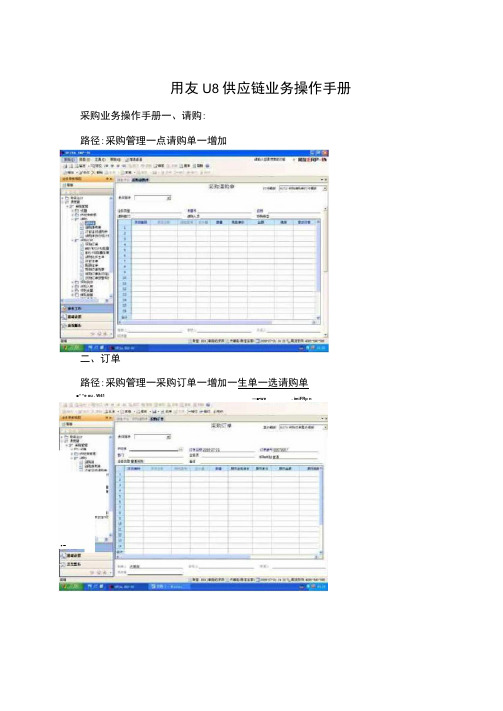
用友U8供应链业务操作手册采购业务操作手册一、请购:路径:采购管理一点请购单一增加二、订单路径:采购管理一采购订单一增加一生单一选请购单•-■“ “e ou . W41—■•we. imiFRp n范围。
包括以后所有生单界面。
三、入库四、采购来发票路径:采购管理一采购发票一增加一生单一选入库单-点结算(挂帐)或点现付 (现金结算)—r NINfRP «生成的发票可根据路径:库存管理一采购入库单一生单:*i F.Xr«« »r-r«・■ 0・・・ 上]>C« I ・I 、TviM ____________________8 __________亡“■■ Ml 4NM5fa -TW« r»l 3Jwr-5i ti n ' ・rMTN3・・・・■・k.wfc ________________ Z ____________________ XTIC** g _____________________ •■g实际修改数量和价格五、应付单审核路径:应付款管理一应付单审核一可加过滤条件二鯉—pm ■fthRP *・n 理 r 3 •■注 £ WN ••>-> •、;・"2 “AM. • n«mw• n" •洛 MEI • D* ■ *• vUcRP 03*0 ttllV XA3 Marut «•« * TS R.T«.>SB g vi b点全选单选可全选,或只选择某条记录六、付款应付单取消审核一在结算单列表中删除结算单一再在发票列表中找到票修改或 删除。
八、月底结帐结帐顺序:釆购一库存一存货日常业务记帐:先记采购入库一再记出库九、二单三表必须会:二单:出库单、入库单(注意收发类别、部门等,准确填写)三表:单据列表、库存台帐(必输仓库、存货)、收发存汇总表十、期末结帐 (存货)先记帐一结算成本处理一期末处理一结帐路径:存货核算一业务核算路径:应付款管理一付款单录入一点增加 •匚,* R :七、发票结算错误回退:出现暂估单据一点全选一点暂估(填写入库截止日期)sauu wo4」i・• • • tin »*!■■«AW»・/•*>•*・■» —_ w • Wtt.rWtmW女r・・ tex. tfWBW c M-* *»>unni* .rurg•n-*wr»・tJ diJB・»5•n*«ua• ■ •注意:点生单会出现一过滤界面,可以选供应商、时间等条件,缩小查找41-11IU6RR »。
用友财务供应链操作手册
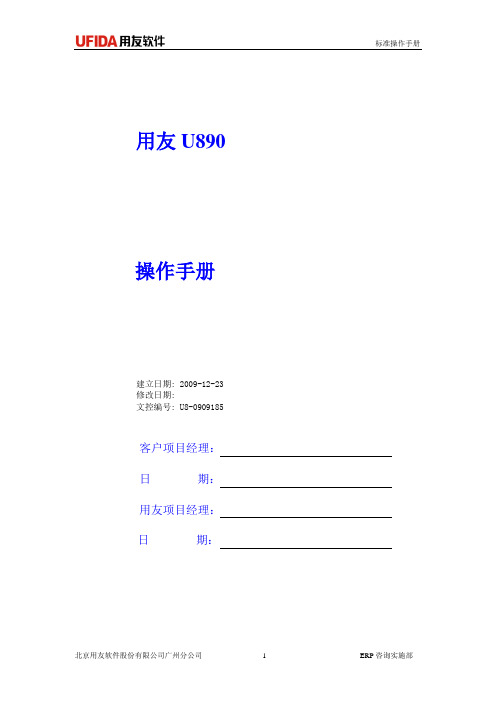
用友U890 操作手册建立日期: 2009-12-23 修改日期:文控编号: U8-0909185 客户项目经理:日期:用友项目经理:日期:目录第一章登入用友: (9)1.登入企业门户 (9)第二章部门档案的建立 (11)1.路径:①基础设置→②基础档案→③机构人员→④部门档案 (11)第三章人员档案的建立 (12)1.路径:基础设置→基础档案→机构人员→人员档案 (12)第四章客户档案的建立 (13)1.路径:基础设置→基础档案→客商信息→客户档案 (13)2.新增客户档案 (14)第五章项目的增加 (14)1 路径:基础设置→基础档案→财务→项目目录 (14)第六章项目指定科目 (18)第七章存货档案的建立: (20)1 编制存货档案: (20)第八章采购订单录入 (25)1.路径:供应链→采购管理→采购订货→采购订单: (25)2.→增加→录入相关信息→保存→审核。
(25)第九章采购入库单 (26)1.路径:供应链→库存管理→入库业务→采购入库单: (26)2.→生单→采购订单(蓝字或红字) (26)3.→录入过滤条件 (27)4.→选择需要入库的采购订单 (27)5.→Ok确定→录入仓库→保存→审核。
(28)第十章采购发票 (29)1.采购发票生成 (29)2.路径:业务工作→供应链→采购管理→采购发票→专用采购发票 (29)3.点击‘增加’→拷贝→入库单 (29)4.→录入过滤条件 (29)5.选择入库单 (30)6.点击‘OK确定’。
(30)7.→点击‘保存’即可。
(31)8.→发票结算(结算入库成本,系统会以发票的单价更新入库单的单价。
) (31)9.采购发票反结算(取消结算) (31)第十一章运费发票 (34)1.路径:业务工作→采购管理→采购发票→运费发票 (34)2.→录入采购发票内容 (34)3.运费发票审核:→财务会计→应付款管理→应付单据处理→应付单据审核 (35)4.运费发票分摊 (36)第十二章应付单据审核(含采购发票) (42)1.路径:业务工作→财务会计→应付款管理→应付单据处理→应付单据审核 (42)2.→双击‘应付单据审核’ (42)3.→录入过滤条件 (43)4.→确定 (43)5.→选择单据 (43)6.→点击‘审核’ (43)7.→系统提示审核成功。
用友U8+V125财务及供应链操作手册
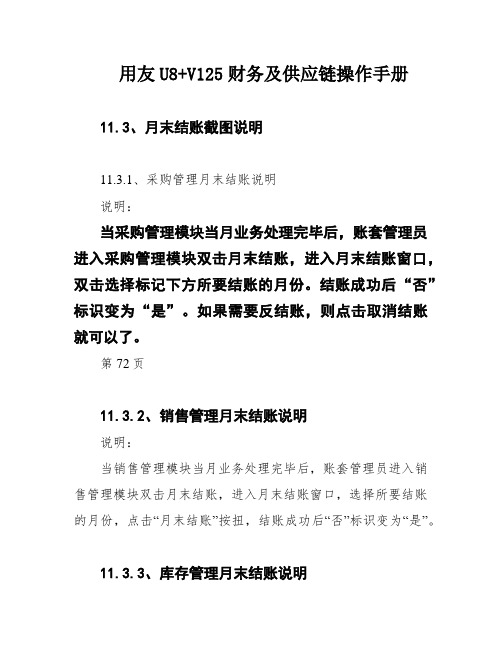
用友U8+V125财务及供应链操作手册11.3、月末结账截图说明11.3.1、采购管理月末结账说明说明:当采购管理模块当月业务处理完毕后,账套管理员进入采购管理模块双击月末结账,进入月末结账窗口,双击选择标记下方所要结账的月份。
结账成功后“否”标识变为“是”。
如果需要反结账,则点击取消结账就可以了。
第72页11.3.2、销售管理月末结账说明说明:当销售管理模块当月业务处理完毕后,账套管理员进入销售管理模块双击月末结账,进入月末结账窗口,选择所要结账的月份,点击“月末结账”按扭,结账成功后“否”标识变为“是”。
11.3.3、库存管理月末结账说明第73页说明:当采购管理和销售管理模块月末结账业务处理完毕,库存管理模块业务也已处理完成,账套管理员进入库存管理模块双击月末结账,进入月末结账窗口,选择所要结账的月份,点击“结账”按扭,结账成功后“否”标识(变为“是”。
最后点击“退出”按扭,退出月末结账处理窗口。
11.3.4、存货核算月末结账说明第74页说明:当库存管理模块月末结账业务处置惩罚完毕,存货核算模块业务也已处置惩罚完毕,账套管理员进入存货核算模块双击“记账”按扭首先选择“期末处置惩罚”,进入期末处置惩罚窗口,选摘要进行期末处置惩罚的仓库,也可点击“全选”按扭对所有仓库进行期末处置惩罚,选中仓库后,点“确定”按扭来完成仓库的期末处置惩罚业务。
期末处置惩罚业务完成后,再点击“月末结账”按扭进入月末结账窗口进行月末结账处置惩罚,选中“月末结账”功能点,点击“结账”进行月末结账处置惩罚。
11.3.5、应付款管理月末结账说明说明:第75页11.3.6、应收款管理月末结账说明说明:当销售管理模块月末结账业务处理完毕,应收款管理模块业务也已处理完毕,账套管理员进入应收款管理模块双击“期末处理”按扭选择“月末结账”,进入月末处理窗口,双击选择要进行期末处理的月份,出现“Y”标志后,点“下一步”按扭,进入下一月末处理窗口,当所有处理类型的处理情况均为“是”时,点击“完成”来完成月末处理业务。
[用友ERPNC系统供应链管理操作手册V31供应链]内部交易正文
![[用友ERPNC系统供应链管理操作手册V31供应链]内部交易正文](https://img.taocdn.com/s3/m/2cad331efab069dc512201a2.png)
第一章:系统概述1.1产品目标1、及时准确地描述企业的内部交易业务;2、把企业内部公司间、组织间的交易进行实时描述;3、把企业的对外交易与内部交易进行衔接;4、提供灵活的操作方式,减少应用层的工作量;5、提供详细的业务数据,便于管理层对具体业务的管理;1.2产品功能1、NC内部交易管理是与NC销售、采购、库存、财务紧密集成为一体的供销链中的一个环节,以企业内部交易管理为中心,围绕调拨订单,对价格、发货、发票、内部交易结算等进行有效管理,并结合供应链其他产品和应收应付等产品,实时反映企业管理业务,实时提供内部交易报表,全面反映出企业内部公司之间的交易情况。
2、与跨公司销售进行无缝连接,销售订单上可以发其他公司的存货,在销售订单审批后形成销售公司的调拨申请单或者发货公司与销售公司之间的调拨订单,货物可以直接由发货公司发送到客户,也可以由发货公司发送到销售公司后,由销售公司发送给客户,销售公司与发货公司之间进行内部结算;3、对调拨订单的生成、执行、结束进行全程跟踪,通过内部交易结算完成内部交易企业双方的应收应付处理;4、提供调拨订单执行情况、可用量(可承诺量)的动态查询;5、支持销售转直运与非直运调拨业务,并且对直运调拨业务进行补单,形成虚拟的入/出库。
6、支持内部交易结算与开票业务,转财务后实现内部的应收应付处理。
7、支持公司间调拨、三方面调拨与组织间、组织内调拨业务。
1.2.1基础设置调拨关系定义:用于设置调拨行为的处理规则,调拨关系用于控制调拨中的处理。
调拨关系定义只有集团级的定义。
切换库存组织:切换当前操作的登录库存组织。
1.2.2要货月计划要货月计划要货月计划维护分销链上每个节点每个月计划向上级节点申请要货的数量等。
可基于下级节点的要货情况汇总生成要货月计划。
企业可根据管理需要,基于要货月计划控制调拨申请的存货及数量。
1.2.3调拨申请管理调入申请维护调入申请的编辑与处理被分成了两个部分,分别是新增调入申请与调入申请处理,新增调入申请功能点用于新录入一张调入申请,是企业常用的操作;可以自制增加、由再订购点、由销售订单形成。
ufidanc供应链操作手册
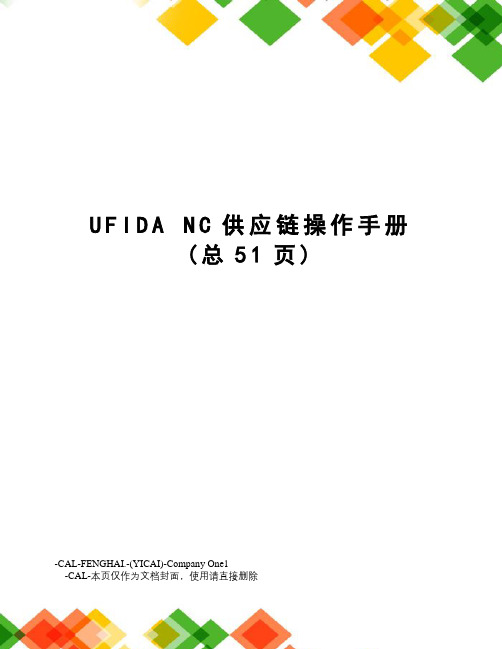
U F I D A N C供应链操作手册(总51页)-CAL-FENGHAI.-(YICAI)-Company One1-CAL-本页仅作为文档封面,使用请直接删除UFIDA NC供应链操作手册1普通采购业务 .......................................... 错误!未定义书签。
流程图 ............................................. 错误!未定义书签。
具体操作流程 ....................................... 错误!未定义书签。
2供应商寄存管理业务(VMI) ................................ 错误!未定义书签。
流程图 ............................................. 错误!未定义书签。
具体操作流程 ....................................... 错误!未定义书签。
3销售业务 .............................................. 错误!未定义书签。
流程图 ............................................. 错误!未定义书签。
具体操作流程 ....................................... 错误!未定义书签。
1普通采购业务流程图具体操作流程1.先登录用友NC界面,打开节点【供应链】-【采购管理】-【物资需求申请】-【维护物资需求申请】节点,双击【维护物资需求申请】节点,将鼠标指到【增加】,单击按钮激活填制单,录入需求库存组织、申请部门、申请人。
存货编码双击双击存货编码栏下的放大镜,进入存货档案。
选择需要采购的物资名称,双击,最后点击确定。
最后对这张需求申请单进行保存、审核。
2. 双击【需求汇总平衡】节点,进入需求汇总界面进入查询条件输入界面,选择需要的条件,点击确定。
用友U 系列财务及供应链一体化操作手册
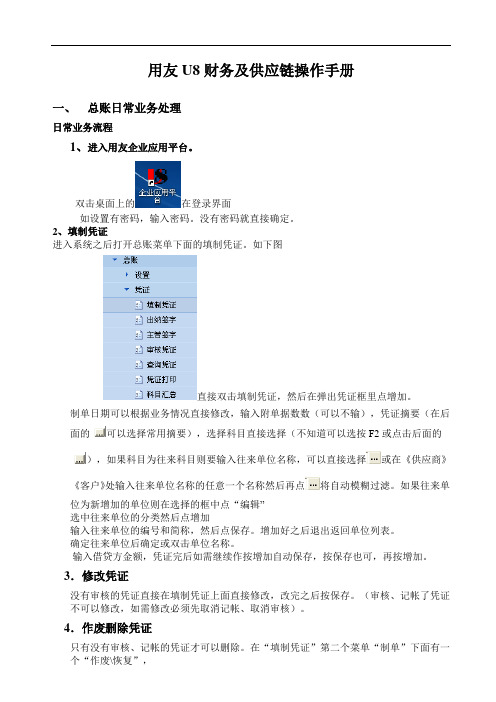
用友U8财务及供应链操作手册一、总账日常业务处理日常业务流程1、进入用友企业应用平台。
双击桌面上的在登录界面如设置有密码,输入密码。
没有密码就直接确定。
2、填制凭证进入系统之后打开总账菜单下面的填制凭证。
如下图直接双击填制凭证,然后在弹出凭证框里点增加。
制单日期可以根据业务情况直接修改,输入附单据数数(可以不输),凭证摘要(在后面的可以选择常用摘要),选择科目直接选择(不知道可以选按F2或点击后面的),如果科目为往来科目则要输入往来单位名称,可以直接选择或在《供应商》《客户》处输入往来单位名称的任意一个名称然后再点将自动模糊过滤。
如果往来单位为新增加的单位则在选择的框中点“编辑”选中往来单位的分类然后点增加输入往来单位的编号和简称,然后点保存。
增加好之后退出返回单位列表。
确定往来单位后确定或双击单位名称。
输入借贷方金额,凭证完后如需继续作按增加自动保存,按保存也可,再按增加。
3.修改凭证没有审核的凭证直接在填制凭证上面直接修改,改完之后按保存。
(审核、记帐了凭证不可以修改,如需修改必须先取消记帐、取消审核)。
4.作废删除凭证只有没有审核、记帐的凭证才可以删除。
在“填制凭证”第二个菜单“制单”下面有一个“作废\恢复”,先作废,然后再到“制单”下面“整理凭证”,这样这张凭证才被彻底删除。
5.审核凭证双击凭证里的审核凭证菜单,需用具有审核权限而且不是制单人进入审核凭证才能审核(制单单人不能审核自己做的凭证)选择月份,确定。
再确定。
直接点击“审核”或在第二个“审核”菜单下的“成批审核”6.取消审核如上所述,在“成批审核”下面有一个“成批取消审核”,只有没有记帐的凭证才可以取消审核。
7.主管签字同审核凭证操作一样只是在选择凭证菜单的时候为主管签字8.凭证记账所有审核过的凭证才可以记帐,未审核的凭证不能记账,在“总帐——凭证——记账”然后按照提示一步一步往下按,最后提示记帐完成。
9.取消记帐在“总帐”—“期末”—“对帐”菜单按“Ctrl+H”系统会提示“恢复记帐前状态已被激活”。
用友U8V13财务及供应链操作手册
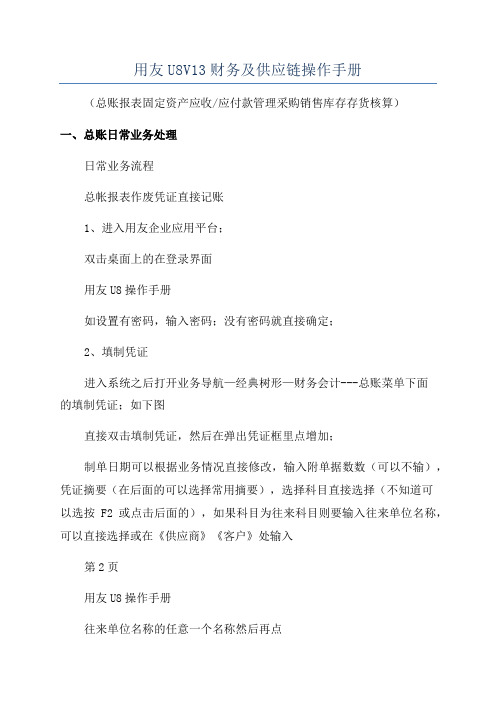
用友U8V13财务及供应链操作手册(总账报表固定资产应收/应付款管理采购销售库存存货核算)一、总账日常业务处理日常业务流程总帐报表作废凭证直接记账1、进入用友企业应用平台;双击桌面上的在登录界面用友U8操作手册如设置有密码,输入密码;没有密码就直接确定;2、填制凭证进入系统之后打开业务导航—经典树形—财务会计---总账菜单下面的填制凭证;如下图直接双击填制凭证,然后在弹出凭证框里点增加;制单日期可以根据业务情况直接修改,输入附单据数数(可以不输),凭证摘要(在后面的可以选择常用摘要),选择科目直接选择(不知道可以选按F2或点击后面的),如果科目为往来科目则要输入往来单位名称,可以直接选择或在《供应商》《客户》处输入第2页用友U8操作手册往来单位名称的任意一个名称然后再点将自动模糊过滤;如果往来单位为新增加的单位则在选择的框中点“编辑”;选中往来单位的分类然后点增加;确定往来单位后确定或双击单位名称;第3页用友U8操作手册输入借贷方金额,凭证完后如需继续作按增加自动保存,按保存也可,再按增加;3.修改凭证没有审核的凭证直接在填制凭证上面直接修改,改完之后按保存;(审核、记帐了凭证不可以修改,如需修改必须先取消记帐、取消审核);4.作废删除凭证只有没有审核、记帐的凭证才可以删除;在“填制凭证”界面有一个“作废”;先作废,然后再到“整理”,这样这张凭证才被彻底删除;5.审核凭证双击凭证里的审核凭证菜单,需用具有审核权限而且不是制单人进入审核凭证才能审核(制单人不能审核自己做的凭证)选择月份,确定;第4页再确定;直接点击“审核”或在“审核”菜单下的“成批审核”6.取消审核如上所述,在“弃审”下面有一个“成批取消审核”,只有没有记帐的凭证才可以取消审核;7.主管签字同审核凭证操作一样只是在选择凭证菜单的时候为主管签字8.凭证记账所有审核过的凭证才可以记帐,未审核的凭证不能记账,在“总帐——凭证——记账”第5页用友U8操作手册然后按照提示一步一步往下按,最后提示记帐完成;9.取消记帐在“总帐”—“期末”—“对帐”菜单按“Ctrl+H”系统会提示“恢复记帐前状态已被激活”;然后按“总帐”——“凭证”——“恢复记帐前状态”;最后选“月初状态”,按确定,有密码则输入密码,再确定;第6页10、月末结转收支当本月所有的业务凭证全部做完,并且记账后,我们就要进行当月的收支结余结转;点击:期末--转账生成并选择期间损益结转选择要结转的月份,然后单击“全选”;点击确定后,会自动做出一张结转收支的凭证,这个凭证一定要保存;就会有“已生成“字样,反之是没有保存;11、对结转损益的凭证进行审核,记账12、结帐第7页用友U8操作手册所有凭证记帐完成后,就可以结帐;在总帐——期末——月末结帐;然后按提示一步一步往下按;最后按“结帐”就完成了;13、取消结帐如果发现上月有错误需要取消结转,在月末结帐状态下按“Ctrl+Shift+F6”,输入密码,再确定即可取消;二、账薄查询1.总账查询第8页用友U8操作手册第9页2.明细账查询3.往来账查询应收往来明细查询应付往来查询用友U8操作手册第10页4.多栏账查询5.余额表查询6.科目汇总表查询7.凭证查询。
用友U8+供应链操作手册

用友U8+供应链操作手册用友U8+供应链操作手册销售库存存货核算)一、销售管理1.1、普通销售业务流程各模块月末结账流程采购管理结账销售管理结账应付款管理结账应收款管理结账库存管理结账存货核算期末处理固定资产月末结账存货核算月末结账薪资管理月末结账当月所有凭证记账总账月末结账当月所有凭证审核普通销售业务的操作步骤:1、依次点击:业务工作——〉供应链——〉销售管理——〉销售订货——〉销售订单,出现如下界面:总结单击表头“增加”按扭,按实际业务发生情况把表头表体补充完整2、依次点击:业务工作——〉供应链——〉销售管理——〉销售发货——〉发货单,出现如下界面:2、增加新发货单步骤:a、单击表头“增加”按扭,按实际业务发生情况把表头表体补充完整。
或者“参照”销售订单生成发货单。
b、财务管理部应收管理岗根据货款到账情况“审核”后,此发货单生效。
3、贩卖的生成步调:a、依次点击:销售管理——〉销售——〉销售专用,出现如下界面:总结b、单击销售专用表头“增加”按扭,出现如下图所示过滤窗口:C、填写完过滤前提后,点“过滤”,弹出“选择发货单”对话框,在选择列下方双击所要的发货单出现‘Y’为选中),如下图所示:总结D、点“OK确定”后生成对应,如果需求与真实号一致,需求将编号设置为手工填制。
系统默认号为流水号,自动生成。
手工填制如下图所示:E、确认容准确无误后,点击表头保存,然后复核,此才能结算;总结总结1.2、销售退货业务:1、退货单生成步骤:A、依次点击:贩卖办理——〉贩卖发货——〉退货单;B、单击表头“增加”选项,出现发货单过滤窗口,以下图;C、填写完过滤条件后,点“过滤”,出现如下图所示参照窗口,选择要参照的发货单;总结D、点“OK确定”后生成对应退货单,以下图所示:E、确认准确无误后,点击保存并考核。
总结然后依据退货单生成红字。
路径为(销售管理——〉销售——〉销售红字专用)二、库存管理1、填制采购入库单1)、【步骤】业务工作』—『供应链』—『库存管理』—『采购入库』—『采购入库单』,如图4-1示。
用友U8 V13销售及供应链操作手册
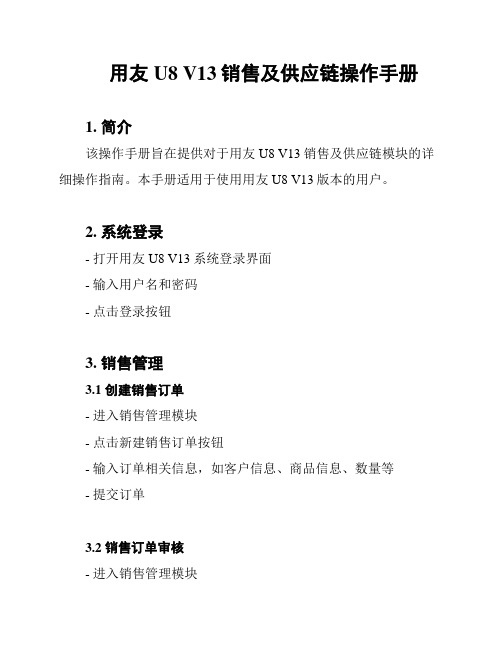
用友U8 V13销售及供应链操作手册1. 简介该操作手册旨在提供对于用友U8 V13销售及供应链模块的详细操作指南。
本手册适用于使用用友U8 V13版本的用户。
2. 系统登录- 打开用友U8 V13系统登录界面- 输入用户名和密码- 点击登录按钮3. 销售管理3.1 创建销售订单- 进入销售管理模块- 点击新建销售订单按钮- 输入订单相关信息,如客户信息、商品信息、数量等- 提交订单3.2 销售订单审核- 进入销售管理模块- 打开待审核的销售订单- 确认订单信息无误后,点击审核按钮- 审核通过后,订单状态将更新为已审核3.3 发货管理- 进入销售管理模块- 打开已审核的销售订单- 点击发货按钮- 输入发货信息,如仓库、物流等- 确认无误后,点击确认发货4. 供应链管理4.1 采购管理- 进入供应链管理模块- 点击新建采购订单按钮- 输入订单相关信息,如供应商信息、商品信息、数量等- 提交订单4.2 采购订单审核- 进入供应链管理模块- 打开待审核的采购订单- 确认订单信息无误后,点击审核按钮- 审核通过后,订单状态将更新为已审核4.3 收货管理- 进入供应链管理模块- 打开已审核的采购订单- 点击收货按钮- 输入收货信息,如仓库、数量等- 确认无误后,点击确认收货5. 其他功能该文档仅涵盖了用友U8 V13销售及供应链模块的基本操作。
系统还提供了其他功能,如客户管理、供应商管理、仓库管理等。
请参考相关功能模块的操作手册获取更详细的操作指南。
以上是用友U8 V13销售及供应链操作手册的简要内容。
请根据实际情况进行操作,并参考系统提供的帮助文档获取更多信息。
*Note: This document is a simplified and concise guide for using the Yonyou U8 V13 sales and supply chain modules. For more detailed instructions and feature explanations, please refer to the official documentation provided by the system.*。
- 1、下载文档前请自行甄别文档内容的完整性,平台不提供额外的编辑、内容补充、找答案等附加服务。
- 2、"仅部分预览"的文档,不可在线预览部分如存在完整性等问题,可反馈申请退款(可完整预览的文档不适用该条件!)。
- 3、如文档侵犯您的权益,请联系客服反馈,我们会尽快为您处理(人工客服工作时间:9:00-18:30)。
于凭证中的一条分录。 当输入了表体内容后, 表头、 表体中的金额合计应借、 贷方相等。 如果在系统选项中选择了进行信用控制, 应收单录入时系统会根据对应的 客户档案中设定的信用条件进行控制。
款到: 应收款管理→收款单据处理→收款单录入→增加→保存→审核→核销 (与应收单进行 核销)
应收系统的收款单用来记录企业所收到的客户款项,款项性质包括应收 款、预收款、其他费用等。其中应收款、预收款性质的收款单将与发票、 应收单、付款单进行核销勾对。 应收系统付款单用来记录发生销售退货时,企业开具的退付给客户的款 项。该付款单可与应收、预收性质的收款单、红字应收单、红字发票进行 核销。
1、 采购管理→采购入库单→双击采购入库单→生成发票(或成批生成发票) 打开采购发票→找到生成的发票→结算(现付) 2、 采购管理→采购发票→采购普通发票→增加→生单→入库单→保存→结算(现付)
3、 采购发票结算后自动生成→应付单→财务会计→应付款管理→应付单据审核→全选→ 审核
应付单用于记录您采购业务之外所发生的各种其他应付业务, 例如核算所欠供应 商的购入固定资产款项。它的实质是一张凭证, 应付单表头中的信息相当于凭证中的一条分录的信息, 表头科目应该为核算所欠 该供应商款项的一个科目。 应付单表头科目必须是应付系统的受控科目。 表头科目的方向即为您所选择的单 据的方向。 应付单表体信息可以不输入,不输入的情况下点击〖保存〗按钮系统会自动形成 一条方向相反、金额相等的记录,用户可修改。表体中的一条记录也相当于凭证 中的一条分录。 当输入了表体内容后, 表头、 表体中的金额合计应借、 贷方相等。
库存管理→盘点业务【图 7-1】→增加→点“选择”按钮→根据仓库选择仓库存货【图 7-2】 →全选→确定【图 7-3】→保存→审核 图 7-1
图 7-2
图 7-3
存货核算系统:
暂估:本月存货已经入库,但采购发票尚未收到,可以对货物进行暂估入库;
待发票到达后,再根据该入库单与发票进行采购结算处理。
库存管理→出库业务→材料出库单【如图】→保存→审核
其他出库单指除销售出库、材料出库之外的其他出库业务,如调拨出库、盘亏出 库、组装拆卸出库、形态转换出库、不合格品记录等业务形成的出库单。其他出 库单一般由系统根据其他业务单据自动生成,也可手工填制。 其他出库单还可参照设备作业单生成,实现备件的领用;参照服务单生成,实现 服务配件的领用。 库存管理→出库业务→其他出库单【如图】→保存→审核
库存管理→调拨业务→增加→调拨申请单
库存管理→调拨业务→增加→生单【如图】→调拨申请单→选择单据→确定→保 存→审核
其他入库业务:其他入库单是指除采购入库、产成品入库之外的其他入库业务, 如调拨入库、盘盈入库、组装拆卸入库、形态转换入库等业务形成的入库单。其 他入库单一般由系统根据其他业务单据自动生成,也可手工填制。 库存管理→入库业务→其他入库→找到根据调拨入库单自动生成的其他入库单 →审核【如图】
销售发票审核后会自动生成【如图】应收单据
应收单的实质是一张凭证, 用于记录您销售业务之外所发生的各种其他应 收业务。 应收单表头中的信息相当于凭证中的一条分录的信息, 表头科目为核算该 客户所欠款项的一个科目。 应收单表头科目必须是应收系统的受控科目。 表头科目的方向即为您所选 择的单据的方向。 应收单表体信息可以不输入, 不输入的情况下点击保存按钮系统会自动形 成一条方向相反、金额相等的记录,用户可修改。表体中的一条记录也相当
选择是,会生成如下凭证,保存 记账凭证是本系统处理的起点,也是所有查询数据的最主要的一个来源。
销售业务:销售发货是企业执行与客户签订的销售合同或销售订单,将货物发
往客户的行为,是销售业务的执行阶段。 发货单是销售方给客户发货的凭据,是销售发货业务的执行载体。无论工业企业 还是商业企业,发货单都是《销售管理》的核心单据。
【图贰】
存货核算→日常业务处理→正常单据记账→全选→记账
库存管理业务
产成品入库: 对于工业企业, 产成品入库单一般指产成品验收入库时所填制的入 库单据。 产成品入库单是工业企业入库单据的主要部分。只有工业企业才有产成品入库 单,商业企业没有此单据。参见 工业企业应用 产成品一般在入库时无法确定产品的总成本和单位成本, 所以在填制产成品入库 单时,一般只有数量,没有单价和金额。
财务会计→应付款管理→付款单据处理→付款单录入 【如图】 →保存→审核→是否制单→是 或否
•
•
•
应付系统的付款申请单主要来源于采购订单、采购发票;进口订单、进口 发票;委外发票;工序委外的加工费发票;合同、合同结算单;其他应付单 及无来源的付款申请。 来源于订单或合同的付款申请, 默认生成的付款单, 其款项类型为预付款; 来源于发票或合同结算单或其他单据的付款申请,默认生成的付款单,其款 项类型为应付款。 红字的单据,不进行付款申请的处理;但红蓝混开的发票,在申请时,会 依据单据表体明细进行列示,但进行付款申请时也不自动进行红字记录的扣 减。
销售管理→销售发货→双击“发货单” →增加发货单→保存→审核
打开库存管理→出库业务→双击“销售出库单” →找到发货单自动生成的销售出库单→审 核 销售出库单是销售出库业务的主要凭据,在《库存管理》用于存货出库数量核算,在《存货 核算》用于存货出库成本核算(如果《存货核算》销售成本的核算选择依据销售出库单) 。
到货单→确定→保存→审核【如图 3】
采购入库是通过采购到货、质量检验环节,对合格到货的存货进行入库验收。
【图 1】
【图 2】
【图 3】
采购发票是供应商开出的销售货物的凭证,系统将根据采购发票确认采购成本, 并据以登记应付账款。
企业在收到供货单位的发票后, 如果没有收到供货单位的货物,可以对发票压单 处理,待货物到达后,再输入系统做报账结算处理;也可以先将发票输入系统, 以便实时统计在途货物。 采购发票按业务性质分为:蓝字发票、红字发票。
销售管理→销售开票→销售普通发票(销售专用发票)→增加→生单→销售订单、发货单或 出库→保存→复核
销售开票是在销售过程中企业给客户开具销售发票及其所附清单的过程, 它是销 售收入确认、销售成本计算、应交销售税金确认和应收账款确认的依据,是销售 业务的重要环节。 销售发票是在销售开票过程中用户所开具的原始销售单据,包括增值税专用发 票、普通发票及其所附清单。对于未录入税号的客户,可以开具普通发票,不可 开具专用发票。 销售发票复核后通知财务部门的 《应收款管理》 核算应收账款, 在 《应收款管理》 审核登记应收明细账,制单生成凭证。
采购:
采购管理→采购订单→增加→保存→审核 【采购订单是企业与供应商之间签订的采购合同、 购销协议等, 主要内容包括采购什么货物、 采购多少、由谁供货,什么时间到货、到货地点、运输方式、价格、运费等。它可以是企业 采购合同中关于货物的明细内容,也可以是一种订货的口头协议。】
1、供应链→采购管理→到货单→双击【如图示】 录入数据→保存→审核 【采购到货是采购订货和采购入库的中间环节, 一般由采购业务员根据供方通知或送货单填 写,确认对方所送货物、数量、价格等信息,以入库通知单的形式传递到仓库作为保管员收 货的依据】
生产领料:对于 工业企业,材料出库单是领用材料时所填制的出库单据,当从 仓库中领用材料用于生产或委外加工时,就需要填制材料出库单。只有工业企业 才有材料出库单,商业企业没有此单据。 对于生产倒冲或委外倒冲的材料,在产成品入库或委外入库(指业务类型为委外 加工的采购入库)保存时,系统按规则自动生成材料出库单。
2、采购到货→到货单→增加→生单→【图一】单击采购订单→选择订单【图二】→确定→ 保存→审核【图三】 【图一】
【图二】
【图三】
供应链→库存管理→入库业务→采购入库单→双击【如图示】 点生单→【如图 1】到货单(蓝字)、采购订单(蓝字) 、采购订单(红字) 、采购到货单(红 字) 、采购订单(批量) 、采购到货单(批量) →【如图 2】到货单生单列表→选择生单的
存货核算→业务核算→暂估成本录入→选择暂估的仓库 【如图①】 →确定→选择暂估的 单据【如图②】→在单价那行录入暂估单价【如图③】→保存 【图①】
【图②】
【图③】
存货核算→业务核算→产成品成本分配【如图壹】→录入产成品成本金额【如图贰】→分配 【图壹】 产成品成本分配表用于对已入库未记明细账的产成品进行成本分配
